nv_tlview
Benutzerhandbuch
Diese Seite gilt für die neueste Ausgabe von nv_tlview. Sie können sie mit Hilfe > Zeitleistenansicht Online-Hilfe öffnen.
nv_tlview ist ein Plugin, das Abschnitte mit Datums- und Zeitangaben in einer Zeitleiste anzeigt.
Das Plugin fügt dem novelibre-Extras-Menü
den Eintrag Zeitleistenansicht hinzu,
und dem Hilfe-Menü den Eintrag Zeitleistenansicht Online-Hilfe.
Die Werkzeugleiste erhält eine  Schaltfläche.
Schaltfläche.
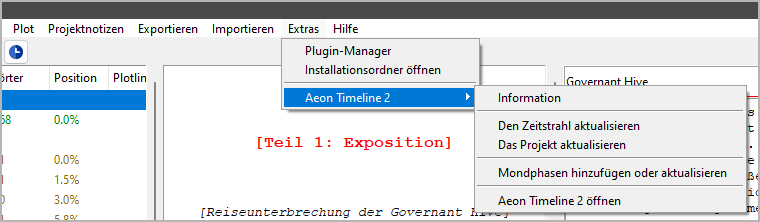
Bedienung
Die Zeitleistenansicht öffnen
Öffnen Sie die Zeitleistenansicht entweder über das Hauptmenü: Extras > Zeitleistenansicht,
oder über die
 -Schaltfläche in der Werkzeugleiste.
-Schaltfläche in der Werkzeugleiste.
Scrollen mit der Maus
Scrollen Sie die Zeitleiste horizontal mit dem Mausrad bei gedrückter Umschalttaste.
Scrollen Sie die Zeitleiste vertikal mit dem Mausrad.
Scrollen Sie die Zeitleiste in alle Richtungen, indem Sie die Maus mit gedrückter rechter Taste ziehen.
Den Zeitmaßstab vergrößern oder verkleinern Sie mit dem Mausrad bei gedrückter
Strg-Taste.Die Abstandsgrenzen für das Stapeln verändern Sie mit dem Mausrad bei gleichzeitig gedrückter
Strg- und Umschalttaste.
Einen Abschnitt im novelibre-Projektbaum auswählen
Wählen Sie einen Abschnitt, indem sie auf einen Eintrag in der Zeitleiste doppelklicken. Das bringt das Anwendungsfenster von novelibre in den Vordergrund.
Einen Abschnitt in der Zeit verschieben
Halten Sie die Umschalttaste gedrückt und klicken Sie auf den Zeitleisteneintrag, dann ziehen Sie ihn mit der Maus. Damit bewegen Sie den Abschnitt in der Zeit vor oder zurück, während die Dauer erhalten bleibt.
Das Abschnittsende verschieben
Halten Sie die
Strg- und die Umschalttaste gedrückt und klicken Sie auf den Zeitleisteneintrag, dann ziehen Sie ihn mit der Maus. Damit erhöhen oder verringern Sie die Zeitdauer des Abschnitts, während Beginndatum und -zeit erhalten bleiben.
Hinweis
Verschiebe-Operationen mit der Maus lassen sich durch Drücken der
Esc-Taste vor dem Loslassen der Maustaste abbrechen.Verschiebe-Operationen mit der Maus lassen sich mit
 rückgängig machen.
rückgängig machen.
Befehlsreferenz
Schaltflächen in der Werkzeugleiste am unteren Rand
 Eine Bildschirmseite zurück
Eine Bildschirmseite zurückDamit verschieben Sie die Zeitleiste, um etwa eine Bildschirmbreite in die Vergangenheit zu gehen. Dasselbe bewirkt die „Zurück“-Maustaste (Windows).
 Zurückscrollen
ZurückscrollenDamit verschieben Sie die Zeitleiste, um etwa 1/5 Bildschirmbreite in die Vergangenheit zu gehen. Mit dem Mausrad können Sie sie genauer verschieben.
 Gehe zum ersten Abschnitt
Gehe zum ersten AbschnittDamit verschieben Sie die Zeitleiste so, dass der früheste Abschnitt in der Nähe des linken Rands erscheint.
 Gehe zum ausgewählten Abschnitt
Gehe zum ausgewählten AbschnittDamit verschieben Sie die Zeitleiste so, dass der im novelibre-Projektbaum ausgewählte Abschnitt in der Mitte des Fensters erscheint.
 Gehe zum letzten Abschnitt
Gehe zum letzten AbschnittDamit verschieben Sie die Zeitleiste so, dass der späteste Abschnitt in der Nähe des rechten Rands erscheint.
 Vorscrollen
VorscrollenDamit verschieben Sie die Zeitleiste, um etwa 1/5 Bildschirmbreite in die Zukunft zu gehen. Mit dem Mausrad können Sie sie genauer verschieben.
 Eine Bildschirmseite nach vorne
Eine Bildschirmseite nach vorneDamit verschieben Sie die Zeitleiste, um etwa eine Bildschirmbreite in die Zukunft zu gehen. Dasselbe bewirkt die „Vorwärts“-Maustaste (Windows).
 Den Zeitmaßstab verkleinern
Den Zeitmaßstab verkleinernDamit verkleinern Sie den Zeitmaßstab in groben Schritten. Für die Feineinstellung ist das Mausrad vorgesehen.
 Ans Fenster anpassen
Ans Fenster anpassenDamit stellen Sie den Maßstab und die Position so ein, dass alle Abschnitte mit gültiger Datum/Zeitinformation ins Fenster passen.
 Den Zeitmaßstab vergrößern
Den Zeitmaßstab vergrößernDamit vergrößern Sie den Zeitmaßstab in groben Schritten. Für die Feineinstellung ist das Mausrad vorgesehen.
 Die letzte Änderung rückgängig machen
Die letzte Änderung rückgängig machenDamit stellen Sie Datum/Uhrzeit/Dauer vor der letzten Mausoperation an einem Abschnitt wieder her.
Vorsicht
Zwischenzeitliche Änderungen von Datum/Zeit/Dauer am selben Abschnitt über die Abschnittseigenschaften in novelibre können dabei verlorengehen.
- Schließen
Das Zeitleistenfenster schließen. Dasselbe wie
Strg-Q(Linux) oderAlt-F4(Windows).
